UC浏览器手机版如何修改下载任务数
1、在手机中打开“UC浏览器”。
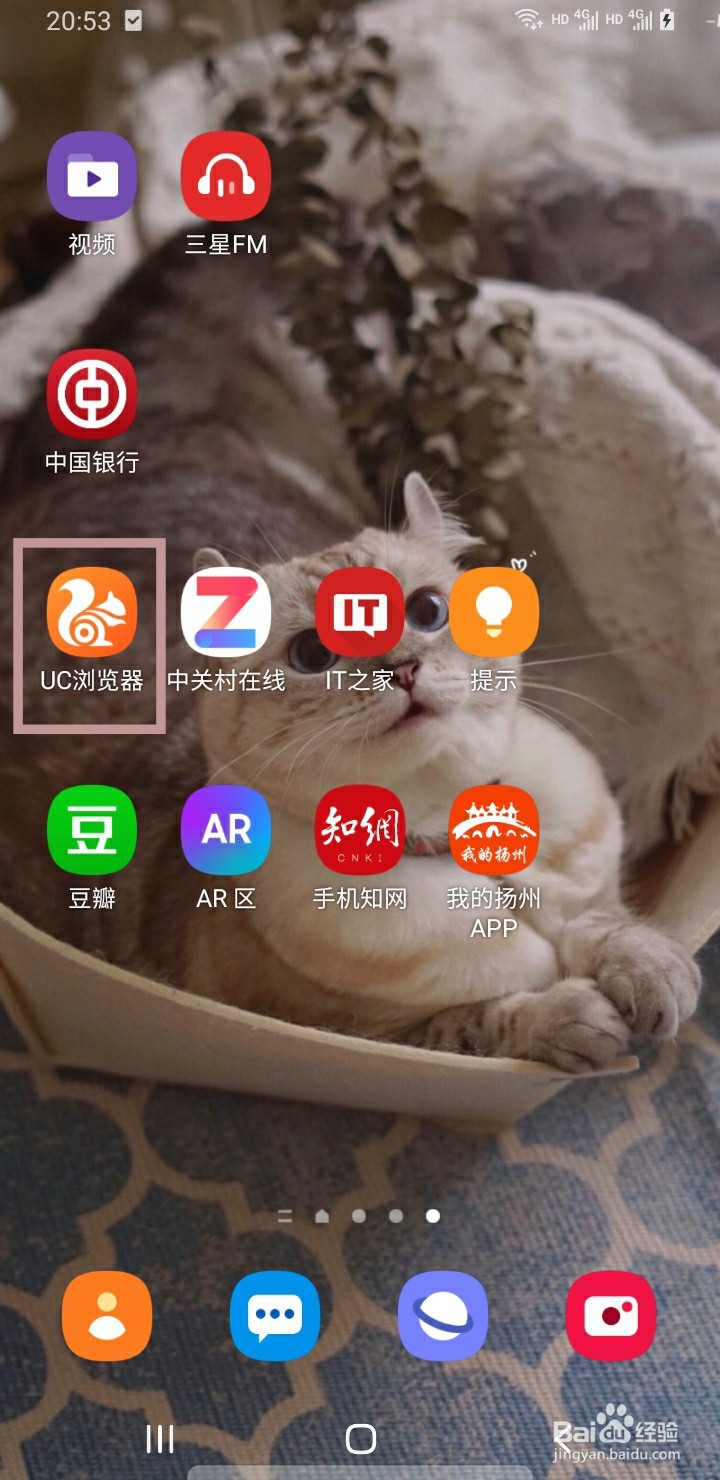
2、点击首页中的“菜单”。

3、再选择“设置”。
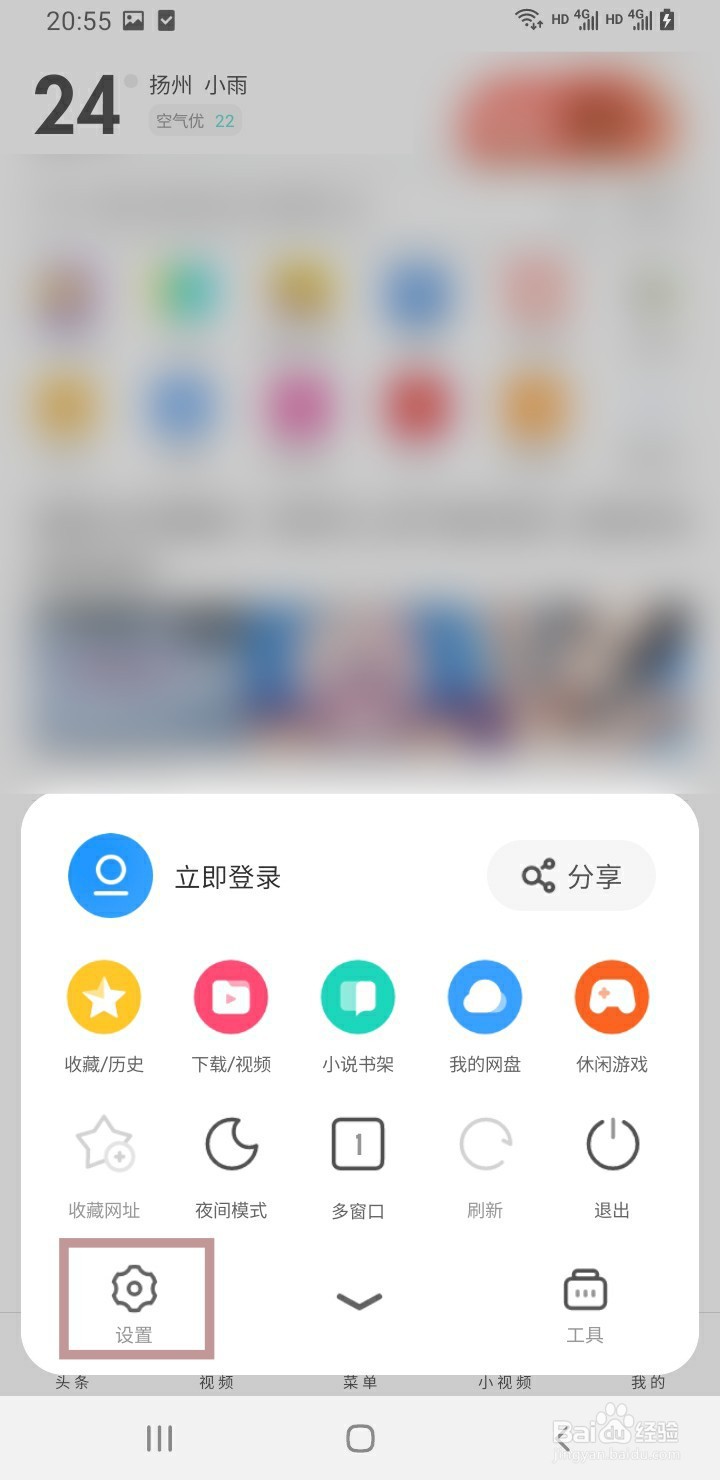
4、选择“下载设置”。

5、找到“同时下载任务数”。
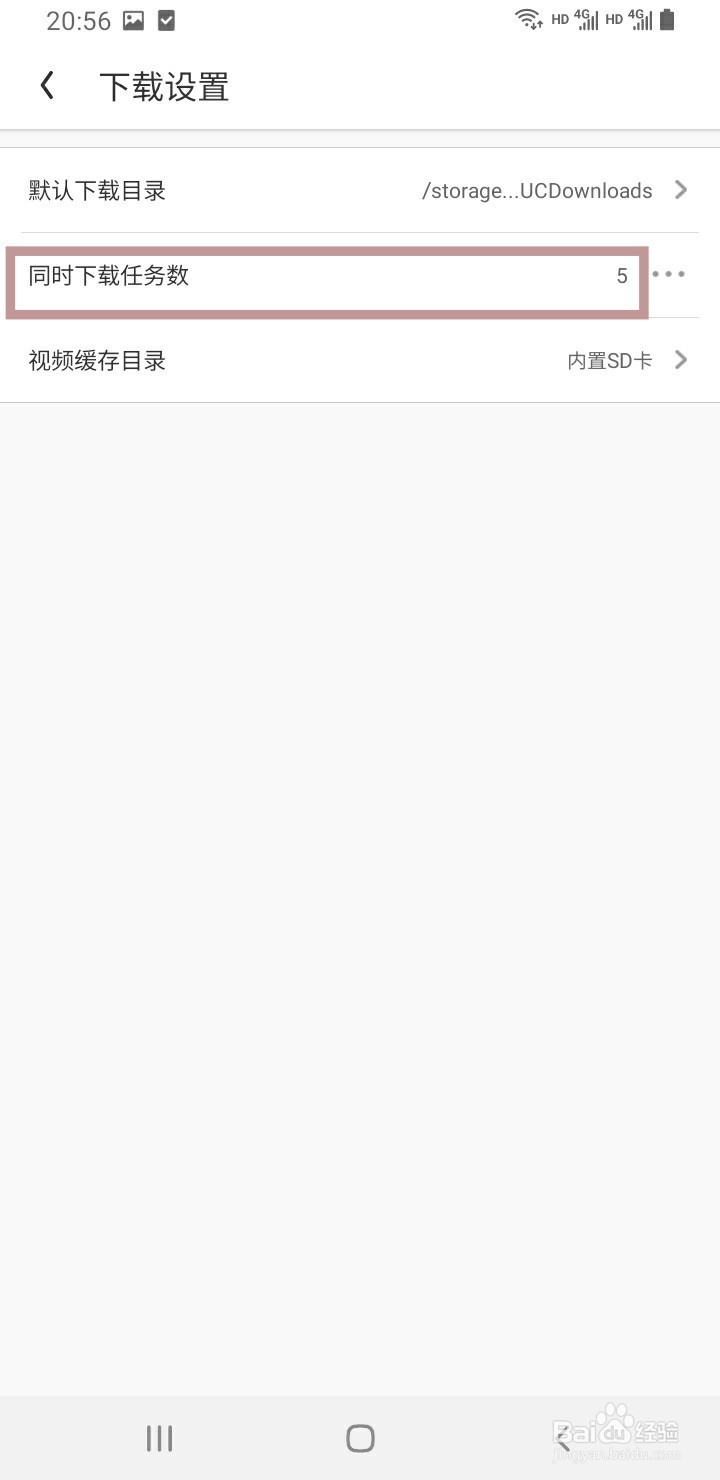
6、点击选择新的数字即可。
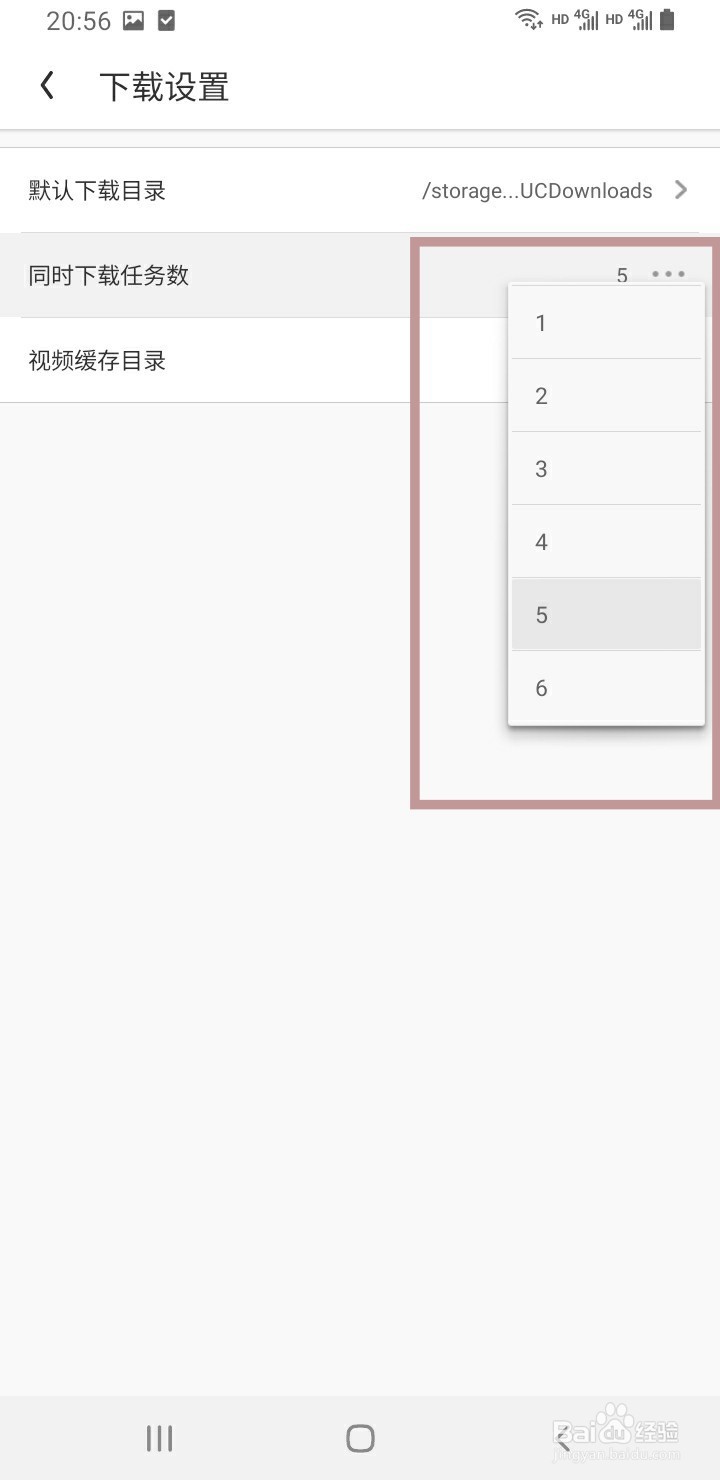
7、总结:
1.打开UC浏览器手机版
2.点击首页中的菜单
3.进入设置选项
4.选择下载设置
5.找到同时下载任务数
6.选择新的数字进行更改即可
声明:本网站引用、摘录或转载内容仅供网站访问者交流或参考,不代表本站立场,如存在版权或非法内容,请联系站长删除,联系邮箱:site.kefu@qq.com。
阅读量:40
阅读量:51
阅读量:23
阅读量:154
阅读量:150